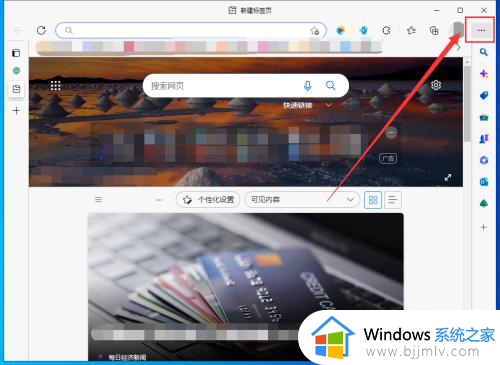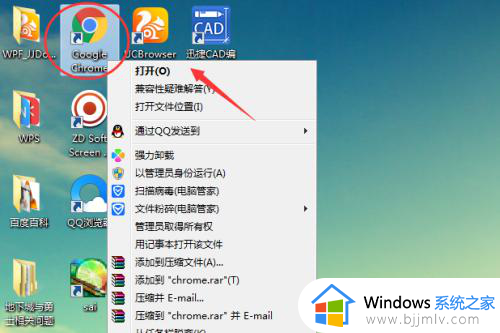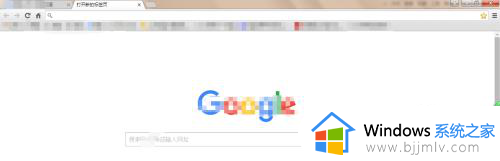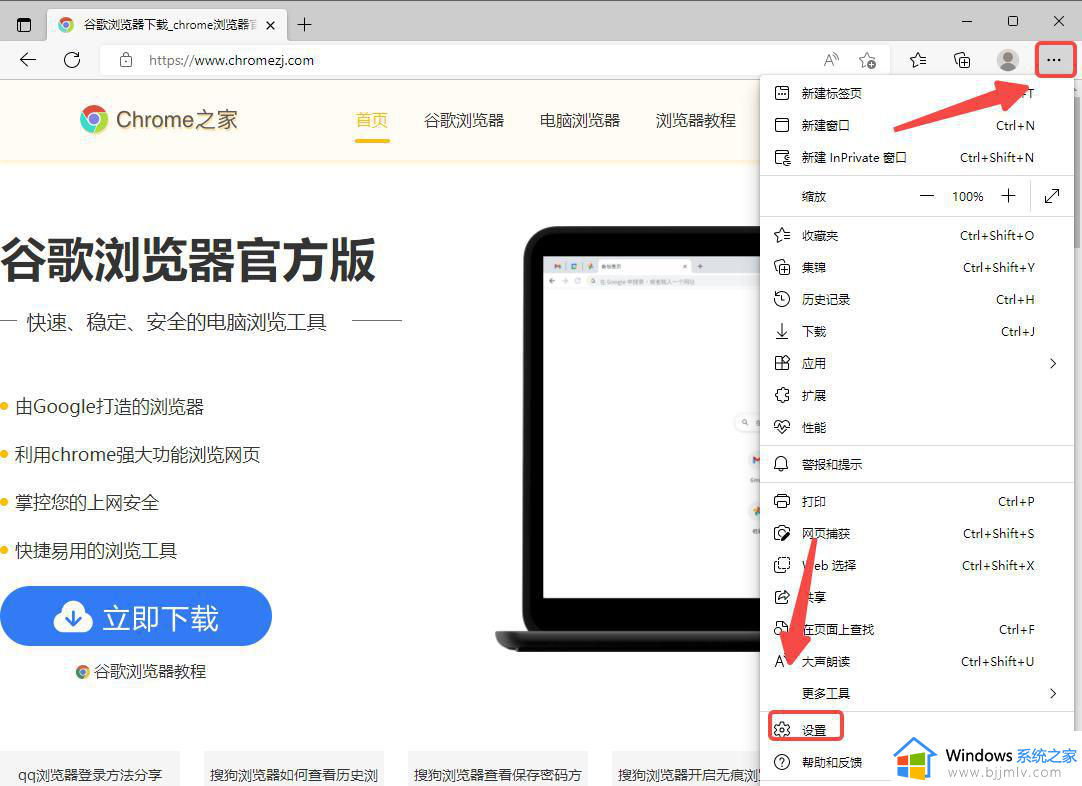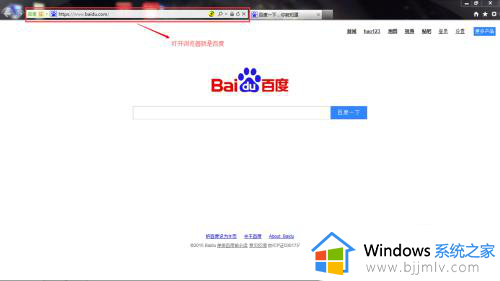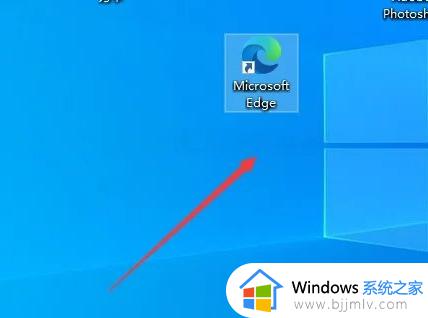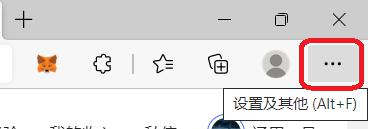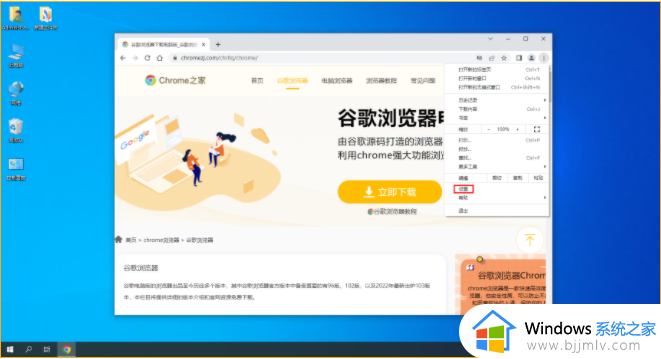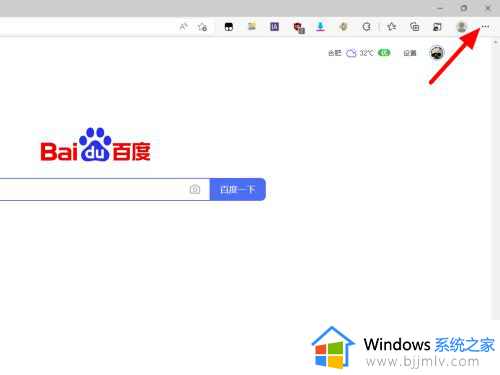edge浏览器怎么设置默认主页 如何更改edge浏览器默认主页
更新时间:2023-01-21 10:42:00作者:runxin
我们都知道,edge浏览器是微软系统中自带的一款搜索工具,也是微软经过全新优化的功能,很多用户在体验过之后也都非常的喜欢,可是当用户想要对edge浏览器主页进行设置时却不懂得如何下手,那么edge浏览器怎么设置默认主页呢?下面小编就来教大家更改edge浏览器默认主页设置方法。
具体方法:
1、在edge浏览器中,找到界面右上角的三个小点图标,点击展开它。
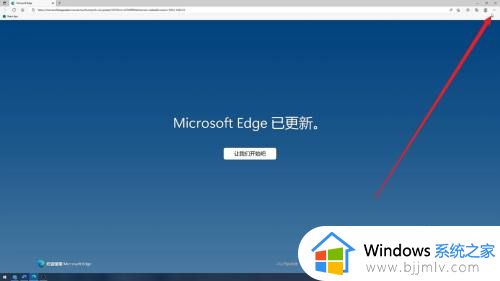
2、在展开的下拉菜单中,找到“设置”选项,点击它进入设置界面。
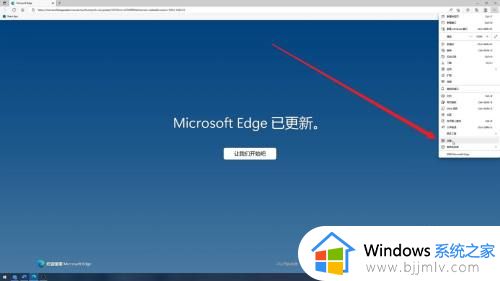
3、在设置界面里,找到左侧的“开始、主页和新建标签页”选项,点击它。
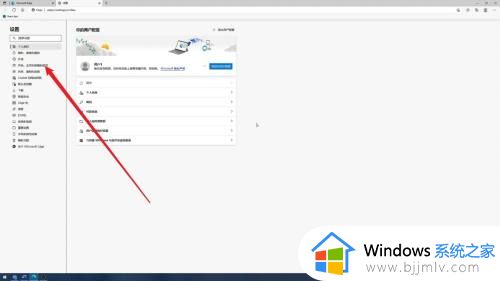
4、在新界面里,选择“打开以下页面”选项,点击它下方的“添加新页面”按钮。
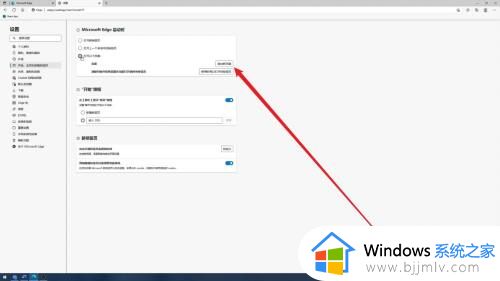
5、在新窗口中,输入你想要设置的默认主页网址,点击“添加”按钮,即可完成设置。
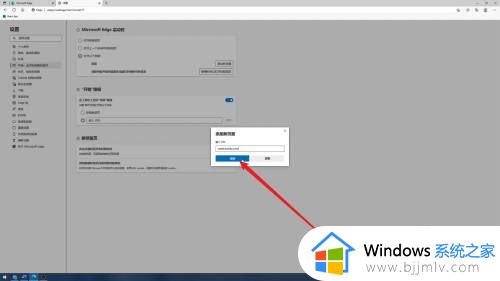
上述就是小编告诉大家的更改edge浏览器默认主页设置方法了,还有不清楚的用户就可以参考一下小编的步骤进行操作,希望能够对大家有所帮助。